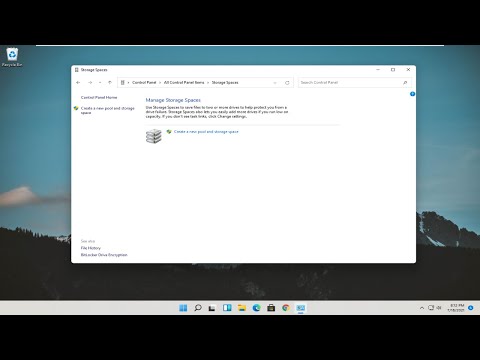2024 מְחַבֵּר: Beatrice Philips | [email protected]. שונה לאחרונה: 2023-12-16 05:39
בשנים האחרונות, הטלוויזיה חדלה מזמן לממש את מטרתה הישירה באופן בלעדי. כיום, דגמים חדשים של מכשירים אלה הם גם צגים, אך בעלי אלכסון גדול משמעותית מדגמים המיוצרים במיוחד עבור מחשבים. מסיבה זו, בימים אלה, לעתים קרובות מאוד מחשבים, טאבלטים וציוד אחר מחוברים באמצעות מחבר HDMI והכבל המתאים לטלוויזיה, מה שמאפשר לך להוציא אליו את התמונה ואת הצליל. אך כך קורה שאו אין צליל כלל כאשר הוא מחובר, או שהוא נעלם עם הזמן. בואו ננסה להבין מדוע זה קורה וכיצד לתקן את זה.

סיבות אפשריות
ראשית, בואו ננסה להבין מדוע הצליל נעלם או מדוע הוא פשוט לא מועבר באמצעות סוג הכבל שצוין. לכן, הסיבה הראשונה לכך שהצליל אינו מגיע לטלוויזיה עשויה להיות מוסתרת בכך מצב השתקה מופעל בטלוויזיה באמצעות מקש השתקה … לחלופין, ניתן להגדיר את עוצמת הקול למינימום. לרוב הבעיה נפתרת בפשטות רבה. דרך אגב, לא יהיה מיותר לראות כמה יציאות HDMI יש לטלוויזיה.


אם זה לא לבד, אתה יכול לחבר את החוט למחבר אחר מסוג זה.
סיבה נוספת היא הזנת צליל למכשיר אחר לגמרי .… בעיה זו אופיינית למחשבים שבהם מערכת ההפעלה Windows פועלת. לכן, למערכת הפעלה זו יש מאפיין אחד - בעת ביצוע שינויים בהגדרות מסוימות, התקנת עדכונים, חיבור ציוד ופעולות אחרות, ייתכן שהמכשיר שאליו מסופק צליל נבחר באופן שגוי. כלומר, אם במחשב יש מספר מכשירים שיכולים להשמיע צליל, מערכת ההפעלה יכולה לבחור את המכשיר הלא נכון כמכשיר ה"נכון ". כלומר, יתכן שיש צליל ברמקולי המחשב האישי, אך לא ניתן להוציא אותו לטלוויזיה.

הבעיה השלישית הנפוצה שגורמת לטלוויזיה לא להשמיע צליל כאשר היא מחוברת באמצעות HDMI היא המחסור השכיח ביותר במנהל התקן הכרחי של הכרטיס מסך .ליתר דיוק, אנו מדברים על הרכיב שאחראי על פלט הקול דרך מחבר HDMI. או שניתן להתקין אותה, אך לא לעדכן אותה לגרסה החדשה ביותר, ולכן היא אינה פועלת כראוי. יחד עם זאת, לעתים קרובות קורה כי נראה שהמשתמש התקין את הדרייבר הדרוש, אך לא סמן את התיבה על הרכיב הנדרש במהלך ההתקנה, ולכן הנהג הותקן פשוט בלעדיו.

עוד בעיה די נפוצה היא אתה רק צריך להגדיר את הצליל במרכז הבקרה ישירות על ידי הנהג, האחראי על פלט הקול לטלוויזיה … העובדה היא שלרוב מנהלי התקנים מסוג זה מכילים מרכזי שליטה משלהם, בהם יש הגדרות שונות לשימוש עם ציוד שמע ווידאו מחובר.

ובכן, זה קורה גם כך משתמשים פשוט מבלבלים HDMI עם אחרים ומתחברים באמצעות VGA או DVI … סוגים אלה של כבלים אינם מאפשרים העברת צליל לטלוויזיה, מה שמסביר בקלות שהוא אינו משחזר אותו. או שניתן לבצע את החיבור באמצעות HDMI, אך באמצעות מתאמים בסטנדרטים שצוינו, שגם הם אינם מעבירים צליל. זה קורה שהכבל פשוט לא מזוהה. סביר להניח שהסיבה שזה לא עובד נזק פיזי.


בדיקת עוצמות עוצמת הקול בטלוויזיה ובמחשב
כעת ננסה להבין כיצד לבדוק את הרמות ולהתאים את רמות עוצמת הקול הרצויות או אפילו להפעיל את הצליל אם הוא כבוי … ראשית, בואו נעשה זאת במחשב. לשם כך, פתח את הלוח עם רמות עוצמת קול. תוכל לעשות זאת על ידי לחיצה על סמל הרמקול משמאל לתאריך והשעה בצד ימין של שורת המשימות. אם הצליל הוא מינימלי, עליך להגביר את עוצמת הקול באמצעות המחוון לרמה נוחה.
כעת עליך ללחוץ על סמל הצליל עם הכפתור הימני ולבחור "מיקסר עוצמת קול".

יופיע חלון חדש שבו תוכל להפעיל את עוצמת הקול הרצויה לטלוויזיה ולתוכנית הריצה. אם אתה לא משתמש במחשב אישי, אלא במחשב נייד, שם תוכל גם להגדיל את עוצמת הקול בחומרה. לשם כך, עליך להחזיק את מקש Fn עם אחד מכפתורי המקלדת, המציג את סמל הרמקול. הם שונים עבור יצרנים שונים. חלון עם מפלס ייפתח בחלק השמאלי העליון של התצוגה, וניתן להחליף אותו גבוה יותר על ידי לחיצה על שילוב המקשים שצוין פעם אחת.

חוץ מזה, לבדוק את הצליל בטלוויזיה … לשם כך, תוכל להפעיל כל ערוץ וללחוץ על לחצן הגברת עוצמת הקול בשלט הרחוק. ודא שהטלוויזיה לא נמצאת במצב שקט כלשהו. אם זרם השמע קיים, המכשיר פועל כראוי. אם לא, עליך לפנות לתיקון. אם, משום מה, השלט רחוק לא נמצא בהישג יד, תוכל להשתמש בכפתורי הגברת עוצמת הקול בחלק האחורי או בחזית הטלוויזיה, בהתאם לדגם.

בחירת מכשיר ההפעלה הנכון
כפי שתואר לעיל, זה קורה כך הסיבה לחוסר הצליל כאשר המחשב מחובר לטלוויזיה היא המבחן השגוי של מקור ההפעלה על ידי המחשב … כפי שכבר צוין, מערכת ההפעלה Windows מבצעת את הזיהוי של מכשיר ההפעלה בכוחות עצמה לאחר החיבור. והבחירה האוטומטית לא תמיד נכונה, ולכן יש להגדיר אותה מחדש באופן ידני. כדי לבחור את התקן ההפעלה הנכון באופן ידני, עליך לבצע את הפעולות הבאות:
- כדי לפתוח במהירות את חלון "התקני ההפעלה", העבר את העכבר מעל סמל עוצמת הקול ולחץ עליו באמצעות לחצן העכבר הימני - תוכל לראות מספר פריטים, עליך למצוא "התקני הפעלה" על ידי לחיצה עליהם באמצעות לחצן העכבר השמאלי;
- עכשיו אתה צריך למצוא את הפריט עם שם הטלוויזיה;
- עליך ללחוץ על כפתור "השתמש כברירת מחדל";
- מחכה ל "החל" כדי לשמור את הבחירה שלך.

אם אינך רואה את הפריט עם שם הטלוויזיה, עליך ללחוץ על שטח ריק באמצעות לחצן העכבר הימני, שם יהיה עליך למצוא את הפריט "הצג התקנים מנותקים". אם יש ביניהם טלוויזיה, עליך למצוא אותה ולבצע את השלבים שלעיל. ציין זאת אלגוריתם כוונון זה מתאים הן ל- Windows 7, 8 והן ל- 10.



התקנת דרייברים
כפי שצוין לעיל, בעיות הנהג יכולות להיות סיבה נוספת לבעיה, אשר נלמד במאמר זה. ראשית, עליך להבין כיצד באופן כללי לקבוע את העובדה שהבעיה טמונה דווקא במנהגים.
בעיות איתם יצוינו בקריאה או בסימני שאלה שליד סמלי המכשיר במנהל ההתקנים.

אם יש סימן שאלה, זה אומר שהדרייבר בכלל לא מותקן, ואם יש סימן קריאה, זה אומר שהנהג נמצא שם, אבל זה לא עובד כמו שצריך .לדוגמה, הוא עלול להינזק על ידי וירוסים. בנוסף, סימן קריאה עשוי להצביע על הצורך לעדכן את מנהל ההתקן. בכל מקרה, אם יש לך בעיות במנהלי ההתקן, עליך להמשיך להתקין אותם. בואו ננסה לשקול כיצד לעשות זאת ב- Windows 7 ו- Windows 10.

עבור ווינדוס 7
אז אם אתה צריך להוריד ולהתקין מנהלי התקנים ב- Windows 7, אז עליך לבצע את הפעולות הבאות:
- ראשית, עליך להיכנס לאתר הרשמי של יצרן כרטיס המסך;
- לאחר מכן, בטפסים המתאימים, עליך לבחור את סוג, הסדרה והמשפחה של המכשיר בתפריט המתאים;
- כעת בחלון חדש יהיה צורך לציין איזו מערכת הפעלה נמצאת במחשב, ובאיזו שפה צריך להתקין את המתקין;
- לאחר מכן, יופיע באתר קישור לחבילת הדרייבר העדכנית ביותר לכרטיס המסך שלך, אשר יהיה עליך להוריד על ידי לחיצה על המקש המתאים במסך;
- לאחר טעינת מנהל ההתקן, עליך להיכנס לתיקיית "הורדות", שם יהיה עליך להפעיל את תוכנית ההתקנה;
- כעת עליך לבחור את רכיבי הדרייבר הדרושים שברצונך להתקין ולאחר מכן לחץ על הכפתור המתאים, יהיה עליך לסמן את התיבה שליד הפריט "נהג אודיו HD", כי הוא זה שאחראי על העברת הקול. באמצעות HDMI;
- כעת נותר לחכות עד לסיום ההתקנה;
- אנו מפעילים את המחשב האישי ובודקים אם הבעיה נפתרה.


עבור Windows 10
ב- Windows 10, אלגוריתם ההתקנה יהיה כמעט זהה, למעט כמה רגעים, שבגללם אין טעם לחזור עליו שוב . אך כאן יש לציין מספר ניואנסים העלולים לבלבל את המשתמש. הראשון הוא של- Windows 10 יש מערכת שמורידה או מתקינה את מנהלי ההתקן המתאימים ביותר באופן אוטומטי מיד לאחר שהמחשב מתחבר לאינטרנט לאחר התקנתו. בגלל זה, לעתים קרובות מתרחשת בעיה שבה המערכת לא מציגה בעיות עם מנהל ההתקן, אך היא אינה מותקנת במלואה. כלומר, מנהל ההתקן עצמו יותקן, אך ממשק היצרן לא.
בשל כך, ניהול מוסמך של הנהג או הגדרותיו אינו אפשרי.
היבט נוסף נוגע לעובדה שלרוב קורה שכאשר המערכת מתבקשת לעדכן מנהלי התקנים, היא תטען כי מנהל ההתקן המותקן הוא האחרון. אבל אתה יכול להיכנס לאתר של היצרן הרשמי ולוודא שזה לא המקרה. לכן אנו ממליצים לך להוריד מנהלי התקנים רק מהאתר הרשמי של היצרן ולבדוק אותו מעת לעת לגרסאות נהג חדשות.



מה אם כל השאר נכשל?
נניח שכל הפעולות שלעיל לא הביאו את התוצאה הרצויה, ועדיין, כאשר אתה מחבר מחשב או מחשב נייד באמצעות כבל HDMI, אין צליל בטלוויזיה. ראשית עליך לקחת כבל HDMI נוסף ולנסות לחבר אליהם את המכשירים. הבעיה בסוג זה של כבלים היא לרוב זאת יש נזק פיזי במקום כלשהו, אך בשל העובדה שהחוט מוסתר על ידי שכבת הגנה, לא ניתן לאבחן אותו בעין.


תוכל גם לנסות לחבר מחשב אחר לטלוויזיה . אם הכל עובד, אז הבעיה היא במחשב - ואתה כבר יכול לחפש את הבעיה במכשיר הספציפי הזה. אופציה נוספת כיצד תוכל להמשיך היא שאם אתה משתמש בכמה מתאמים, ייתכן שאחד מהם פשוט פגום. בדברים כאלה, לא מומלץ להשתמש במתאמים כלל, מכיוון שלרוב הם פשוט אינם תומכים באפשרות של העברת קול במקרים הנבחנים.


אם יש תוכנה נוספת שנועדה לנהל את המתאם, כדאי שתסתכל מקרוב על ההגדרות שלה … בהחלט ייתכן שההפעלה של המכשיר שצוין פשוט אינה מוגדרת כראוי. כמו כן, הטלוויזיה עצמה או יציאת ה- HDMI שלה עלולים להיות פגומים. לשם כך, תוכל לנסות לחבר אליו מכשיר אחר, להחליף את הכבל או לחבר מחשב נייד, מחשב לטלוויזיה אחרת, מה שיאפשר לקבוע את מקור התקלה בהסתברות גבוהה.


כפי שאתה יכול לראות, ישנם לא מעט מקרים שבהם, כאשר מחוברים באמצעות כבל HDMI, אין צליל בטלוויזיה. אבל עם רצון מסוים וכמה כישורי מחשב, בהחלט אפשר לתקן בעיה כזו.
מוּמלָץ:
כיצד ניתן לחבר את המחשב לטלוויזיה באמצעות HDMI? כיצד ניתן להוציא קול ותמונה באמצעות חוט?

מהי הדרך הנכונה ובאילו דרכים ניתן לחבר מחשב אישי לטלוויזיה באמצעות כבל HDMI? כיצד ניתן להוציא צליל ותמונה באיכות הגבוהה ביותר לטלוויזיה ממחשב באמצעות חוט זה? בעיות זיווג אפשריות וסילוקן
כיצד לחבר אנדרואיד לטלוויזיה? כיצד אוכל לשלוט בטלוויזיה באמצעות הטלפון באמצעות כבל USB? כיצד לצפות בטלוויזיה באמצעות סמארטפון? אפשרויות חיבור

איך מחברים אנדרואיד לטלוויזיה? כיצד אוכל לשלוט בטלוויזיה באמצעות הטלפון באמצעות כבל USB? כיצד לצפות בטלוויזיה באמצעות סמארטפון? חיבורים קווית ואלחוטית אפשריים, ובעיות התאמה אפשריות
כיצד ניתן לחבר את הטלפון לטלוויזיה באמצעות HDMI? חיבור סמארטפון באמצעות כבל HDMI, מתאמי חוט. כיצד ניתן להוציא את התמונה באמצעות הכבל?

כיצד ניתן לחבר את הטלפון לטלוויזיה באמצעות HDMI? חיבור סמארטפון אנדרואיד באמצעות כבל HDMI. אילו מתאמים יש לחוט? כיצד לחבר מכשיר נייד לטלוויזיה באמצעות מתאם? בעיות אפשריות וסילוקן
כיצד לחבר מדפסת HP למחשב נייד? כיצד אוכל להדפיס באמצעות Wi-Fi ולמה המחשב שלי לא יכול לראות את המדפסת? כיצד אוכל להגדיר ולהגדיר חיבור?

כיצד לחבר מדפסת HP למחשב נייד? אלגוריתם של פעולות חיבור קוויות ואלחוטיות. כיצד להדפיס באמצעות WI-FI? מדוע המחשב אינו יכול לראות את המדפסת? איך אני פותר את הבעיה? רשימת בעיות אפשריות ופתרונותיהן
כיצד ניתן לחבר רמקולים למחשב הנייד שלי? איך מתחברים באמצעות כבל USB? מה אם אין צליל?

לעתים קרובות, משתמשים חושבים כיצד לחבר רמקולים למחשב נייד. רמקולים חיצוניים יכולים לשפר משמעותית את איכות הצליל של מוסיקה וסרטים. כיצד להתחבר באמצעות כבל USB ובאופן אלחוטי? מה אם אין צליל?